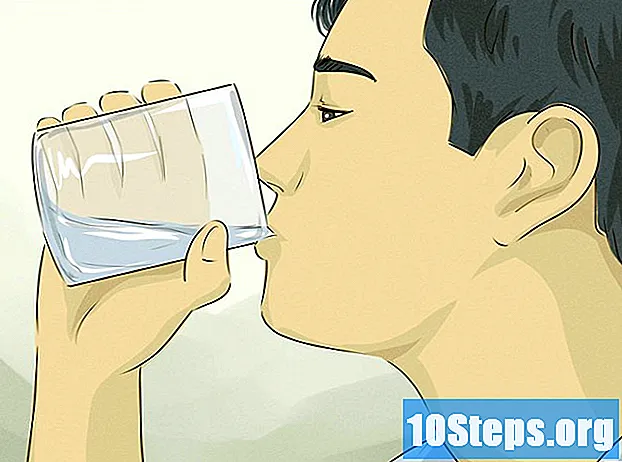콘텐츠
이 도움말을 읽고 iPhone 또는 Android에서 Windows 또는 Mac 컴퓨터로 사진을 전송하는 방법을 알아보세요. USB 케이블이나 Google 드라이브를 사용하여 수행 할 수 있습니다.
단계
4 가지 방법 중 1 : Windows로 사진 전송




모바일 캥거루
컴퓨터 및 휴대폰 수리 전문가Android 휴대 전화는 Google 포토에 자동으로 동기화 될 수 있습니다. Google 드라이브와 Google 포토를 사용하면 Android 휴대 전화에서 자동으로 사진을 클라우드에 업로드 할 수 있습니다. www.photos.google.com을 통해 사진을 관리하고 다운로드 할 수 있습니다.
파란색, 녹색, 노란색 삼각형 아이콘을 터치하여 Google 드라이브로 들어갑니다. 이미 로그인되어있는 경우 열립니다.
- 프로필에 아직없는 경우 드라이브에서 사용할 Google 계정을 선택해야합니다. 컴퓨터에서 사용할 수있는 것과 동일해야합니다.

접촉 +, 화면 오른쪽 하단에있는 파란색 버튼을 눌러 메뉴를 엽니 다.
선택 업로드 (위로 향하는 화살표 아이콘)을 클릭합니다.

접촉 사진 및 동영상 장치의 사진 앱을 엽니 다.- Android에서는 위의 옵션을 "이미지"라고합니다.
보내려는 사진을 선택하십시오. 필요한 경우 앨범을 터치 한 다음 업로드 할 각 이미지를 터치합니다.
화면 오른쪽 상단에서 업로드.
사진이 업로드 될 때까지 기다리십시오. 기간은 파일 수와 인터넷 연결 용량에 따라 다릅니다.
열기 구글 드라이브 컴퓨터의 인터넷 브라우저에서. 이미 로그인 한 경우 기본 드라이브 페이지가 표시됩니다.
- 그렇지 않으면 페이지 중간에있는 "Google 드라이브로 이동"을 클릭하고 이메일과 비밀번호를 입력하십시오.
- 여러 Google 계정에 로그인 한 경우 스마트 폰과 동일한 프로필을 여는 것이 중요합니다. 화면 오른쪽 상단의 이름 태그를 클릭하여 올바른 계정을 선택하십시오.
파란색으로 강조 표시되는 파일 위로 마우스 포인터를 클릭하고 드래그하여 전송 된 사진을 선택합니다.
아이콘을 클릭하십시오 ⋮페이지의 오른쪽 상단에 있습니다. 드롭 다운 메뉴가 나타납니다.
해당 메뉴에서 다운로드. 표시된 모든 이미지가 PC로 다운로드되기 시작합니다.
다운로드가 완료 될 때까지 기다리십시오. 그런 다음 사진 폴더를 열어 컴퓨터에서 봅니다.
팁
- 앱과 인터넷 브라우저를 통해 컴퓨터와 휴대 전화간에 사진을 전송할 수있는 각 운영 체제 (Apple 기기 용 iCloud, Android 기기 용 Google 포토)에 대한 특정 애플리케이션이 있습니다.
경고
- Google 드라이브 사용을 선택할 때 Wi-Fi 네트워크에 연결된 상태에서 사진을 업로드하세요. 모바일 데이터 연결을 사용하면 추가 요금이 부과 될 수 있습니다.